
Der PHP-Editor Zimo führt Sie in die Vorgehensweise zum Festlegen der PPT-Basiskarte ein. Bei der Erstellung einer Präsentation ist die Grundkarteneinstellung ein sehr wichtiger Schritt, der der gesamten PPT mehr Schönheit und Professionalität verleihen kann. Mit einfachen Vorgängen können Sie das Basisbild von PPT ganz einfach festlegen, um Ihre Präsentation personalisierter und attraktiver zu gestalten. Als nächstes lernen wir, wie man eine PPT-Basiskarte einrichtet!
Öffnen Sie zunächst das PPT-Dokument. Klicken Sie dann mit der rechten Maustaste auf die leere Stelle einer beliebigen Folienseite und wählen Sie „Hintergrund formatieren“ oder klicken Sie auf die Registerkarte „Design“ und wählen Sie rechts unter „Hintergrundstil“ die Option „Hintergrund formatieren“ aus, wie in der Abbildung gezeigt.
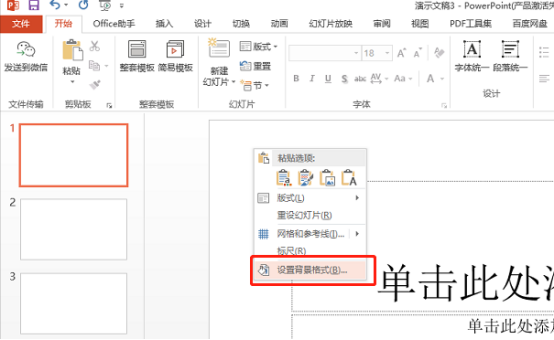
2. Wählen Sie im Popup-Fenster „Hintergrundformat festlegen“ links „Füllen“ aus. Sie können „Volltonfüllung“, „Verlaufsfüllung“, „Bild- oder Texturfüllung“ und „Muster“ sehen Mit den vier Füllmodi „Füllen“ können Sie nicht nur Ihren Lieblingsbildhintergrund in PPT-Folien einfügen, sondern auch den PPT-Hintergrund auf Volltonfarbe oder Verlaufsfarbe einstellen. wie das Bild zeigt.
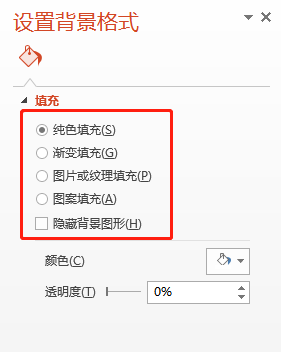
3. Fügen Sie ein schönes Hintergrundbild ein: Wählen Sie „Bild oder Texturfüllung“, es gibt drei Schaltflächen unter „Bild einfügen von“, eine davon ist „Datei“, Sie können das auf Ihrem lokalen Gerät gespeicherte PPT-Hintergrundbild auswählen Computer, eines stammt aus der „Zwischenablage“, bei dem es sich um ein über die lokale Computerdatei kopiertes und gespeichertes Bild handelt, und das dritte ist online. Sie können nach Hintergrundbildern suchen, die von „office.com“ bereitgestellt werden, und Sie müssen verbunden sein in das Internet. wie das Bild zeigt.
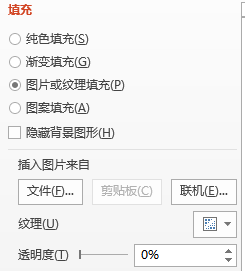
4. Klicken Sie auf die Schaltfläche „Datei“ und das Dialogfeld „Bild einfügen“ wird angezeigt. Wählen Sie nach der Auswahl „Einfügen“ aus, um das von Ihnen vorbereitete PPT-Hintergrundbild einzufügen. wie das Bild zeigt.
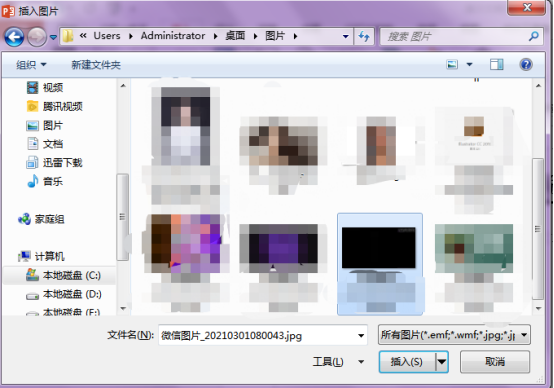
5. Kehren Sie dann zum Fenster „Hintergrundformat festlegen“ zurück. Wenn Sie auf alle Folien dasselbe PPT-Hintergrundbild anwenden möchten, klicken Sie auf „Übernehmen“. Klicken Sie auf die Schaltfläche „An alle“ in der unteren rechten Ecke des Fensters „Hintergrund formatieren“. wie das Bild zeigt.
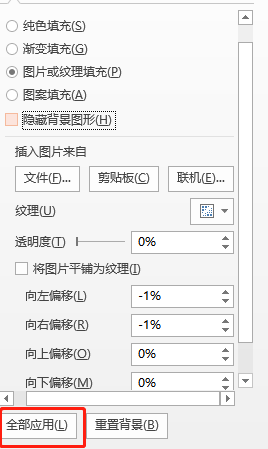
6. Das Fenster „Hintergrundformat festlegen“ verfügt über drei Effekte: „Bildkorrektur“, „Bildeffekte“ und „Künstlerische Effekte“, um PPT-Hintergrundbilder zu ändern und zu verschönern Oder ändern Sie die Farbsättigung, den Farbton, färben Sie neu oder erzielen Sie Effekte wie Strichzeichnen, Fotokopieren und Glätten mit Buntstiften, je nach Ihren persönlichen Bedürfnissen. wie das Bild zeigt.
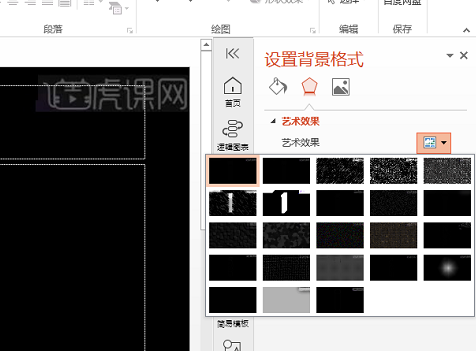
Das Obige ist die Methode zur Einstellung von PPT-Grundkartenoperationen, die der Herausgeber heute mit Ihnen teilen wird. Der Herausgeber ist davon überzeugt, dass PPT-Operationen in unserer sich schnell entwickelnden Gesellschaft einfacher, funktionaler und effektiver werden Nutzung vor Computern Unser ppt wurde auf Version 2012 oder höher aktualisiert, sodass wir ppt effizienter nutzen können. Ich hoffe, dass mein Beitrag allen helfen und die PPT-Betriebsfähigkeiten besser beherrschen kann.
Das obige ist der detaillierte Inhalt vonWissen Sie, wie man eine PPT-Basiskarte einrichtet?. Für weitere Informationen folgen Sie bitte anderen verwandten Artikeln auf der PHP chinesischen Website!




